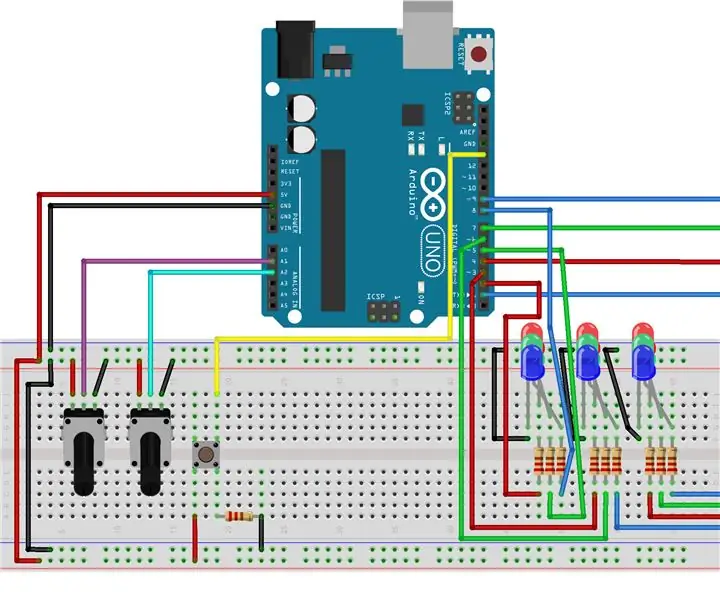
Tabla de contenido:
- Autor John Day [email protected].
- Public 2024-01-30 08:43.
- Última modificación 2025-01-23 14:40.
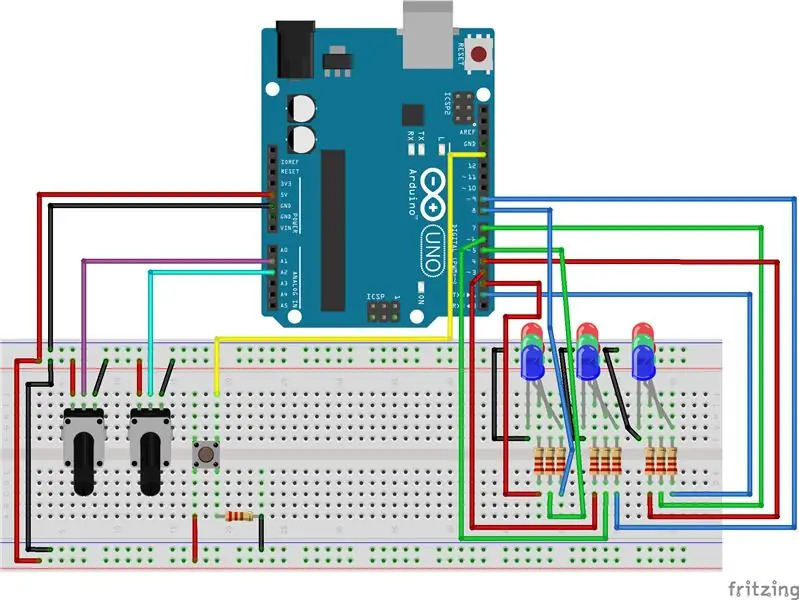
En este Instructable, mostraré los pasos y el código para construir su propio buscaminas basado en arduino.
COSAS QUE NECESITARÁ 1 X Arduino UNO R3
2 X potenciómetro
- 1 x botón
- 9 x LEDS
- Resistencias de 10 x 220 ohmios
Paso 1: cables positivo y de tierra
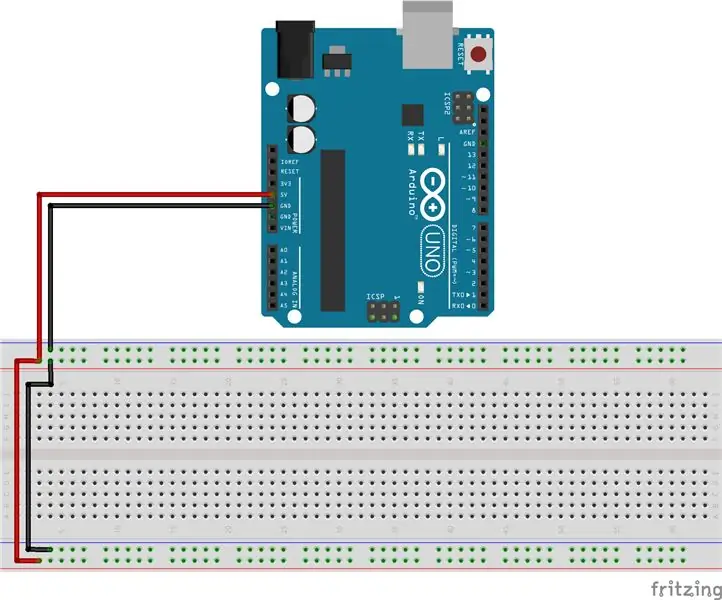
CONFIGURACIÓN BÁSICA
- Conecte 1 cable de puente (rojo) al lado + de la placa de pruebas al puerto GND en el arduino
- Use otro cable de puente (rojo) para conectar al otro lado de la placa en el riel +
- Conecte 1 cable de puente (negro) al lado - de la placa de pruebas al puerto de 5v en el arduino
- Use otro cable de puente (negro) para conectar al otro lado de la placa en el riel +
Paso 2: agregar potenciómetros
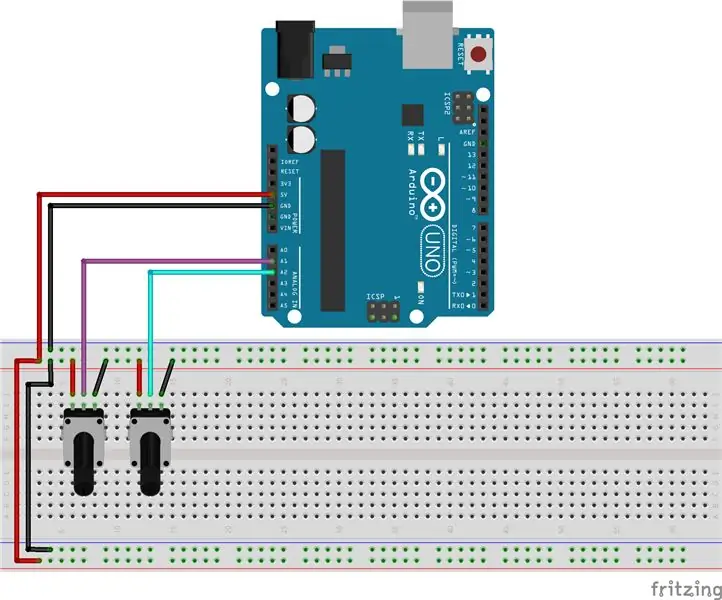
- Conecte los lados positivo y negativo al riel igual en la placa de pruebas
- Conecte el primer potenciómetro al pin A1, el segundo al pin A2
Paso 3: Agregar botón
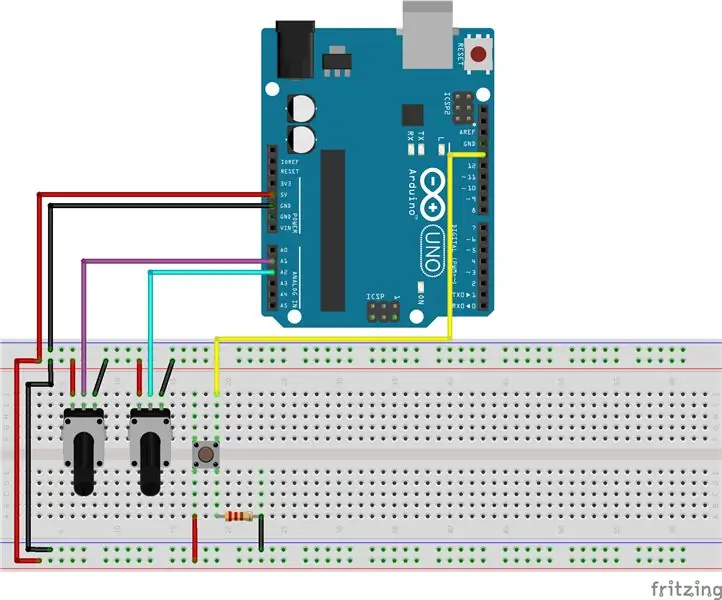
- Conecte el positivo a uno de los lados del botón
- Conecte la resistencia de 220 ohmios al otro pin del mismo lado que el positivo
- Conecte un cable de tierra desde el riel GND en la placa de pruebas a la resistencia
- Conecte el pin 13 en arduino en el lado del botón opuesto al suelo
Paso 4: agregar LEDS
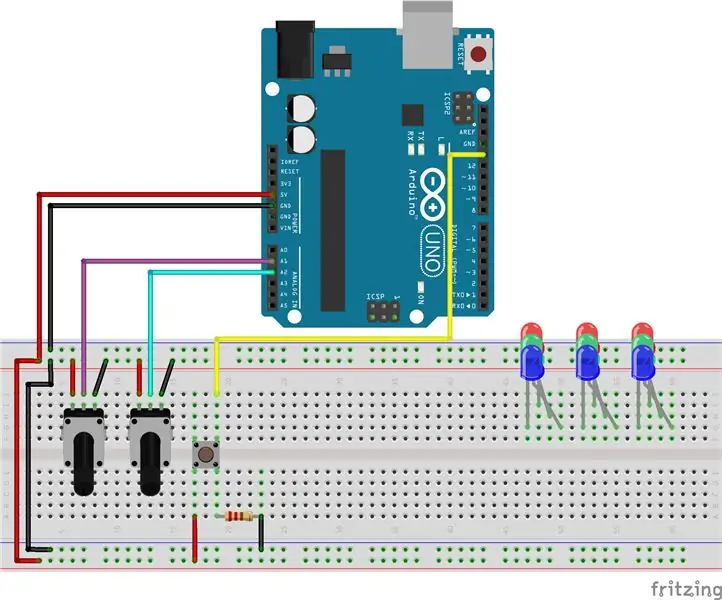
Agregue 9 Leds como en la imagen de arriba. Asegúrese de que sean así para facilitar el cableado. Observe cómo los LED están alineados para que todos los lados de tierra se toquen y el otro lado esté listo para conectar un pin
Paso 5:
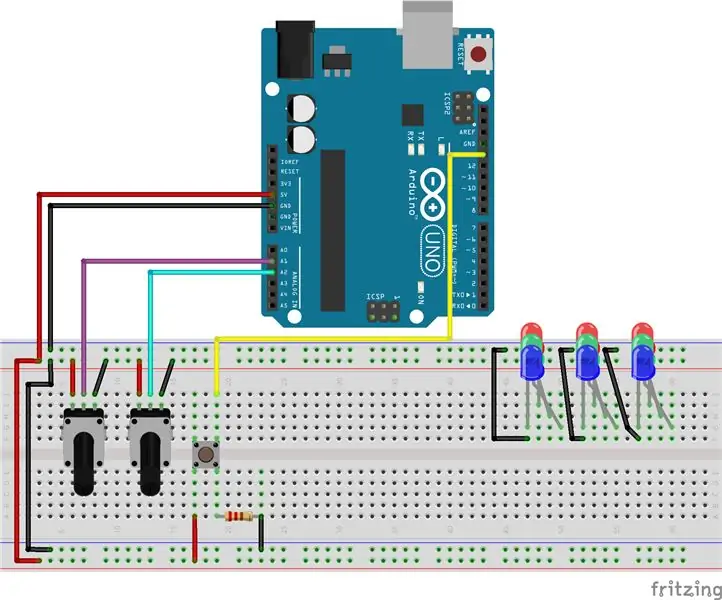
Conecte un cable de tierra a los 3 rieles negativos conectados a 3 columnas LED
Paso 6: agregue resistencias
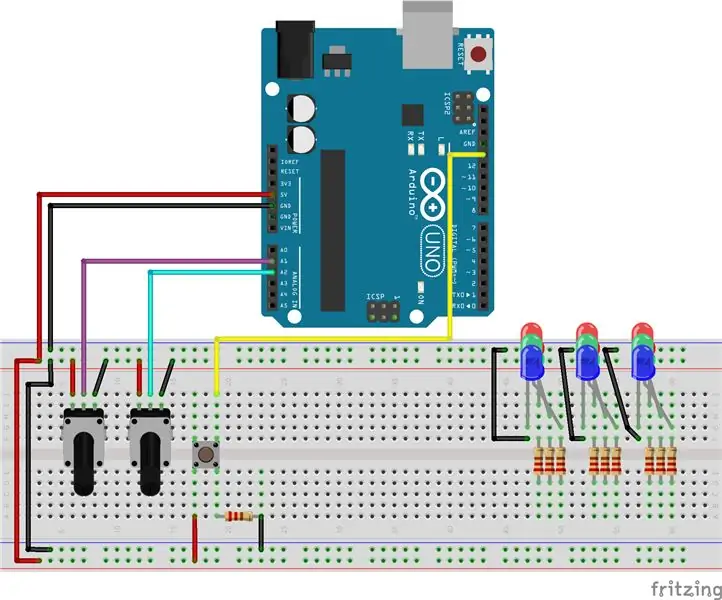
Agregue las resistencias a cada uno de los lados positivos de los LED, agregará 9
Paso 7: Conexión de los primeros 3
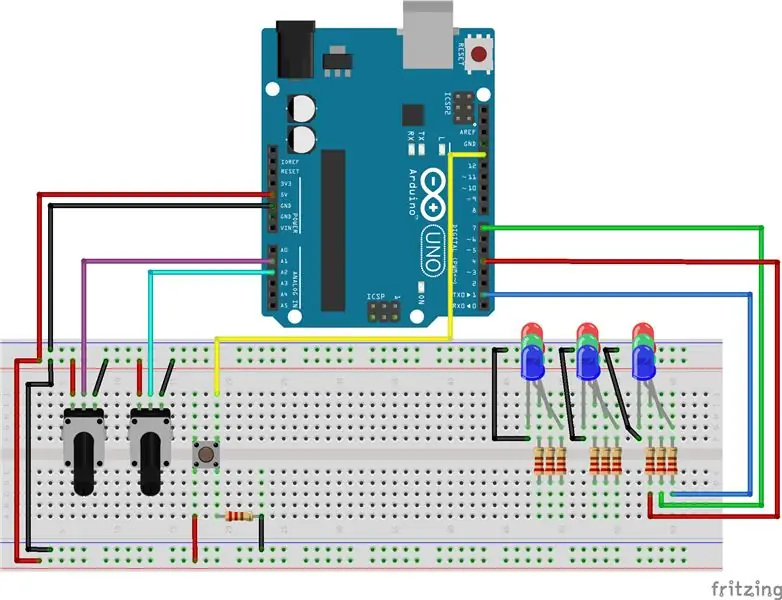
Conecta todos estos
- El pin 4 es; ast LED rojo
- El pin 7 es el último LED verde
- El pin 1 es el último LED azul
Paso 8: Agregar 3 LED más
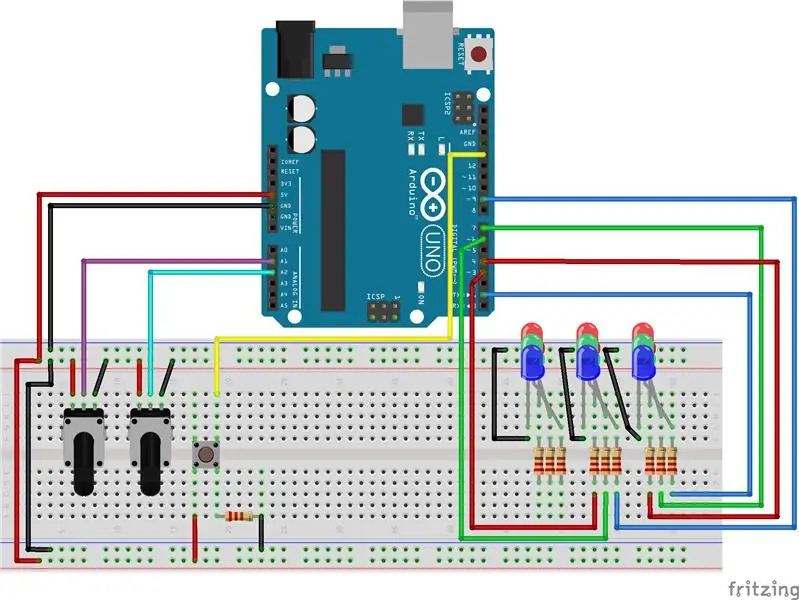
Conecta todos estos
El puerto 3 va al LED rojo central
El puerto 6 va al LED verde central
El puerto 9 va al LED azul central
Paso 9: Agregar los últimos LED
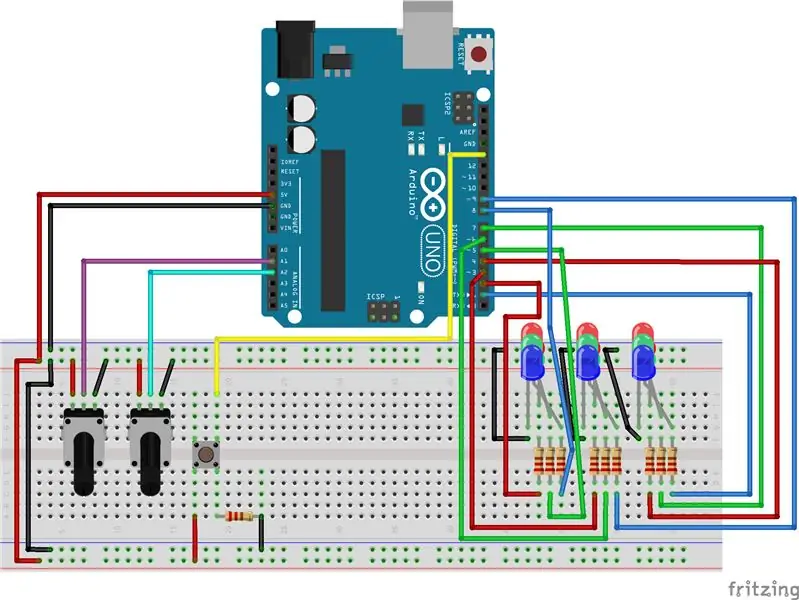
Conecta estos
Pin 2 al primer LED rojo
Pin 5 al primer LED verde
Pin 8 al primer LED azul
Recomendado:
Introducción a las funciones de barrido y modificación: 9 pasos

Introducción a las operaciones de barrido y modificación: este tutorial lo expondrá al comando de barrido básico, operaciones de agujero, patrón circular, empalme, chaflán, revolución y reutilización de bocetos. Acceda al paquete de dibujo para dimensionamiento técnico y utilice los videos sin sonido para ayudarlo en
Construya este generador de señal de barrido LED de 5Hz a 400KHz a partir de kits: 8 pasos

Construya este generador de señal de barrido LED de 5Hz a 400KHz a partir de kits: construya este generador de señal de barrido fácil a partir de kits disponibles.Si le echó un vistazo a mi último instructable (Hacer paneles frontales de aspecto profesional), es posible que haya eludido en lo que estaba trabajando en ese momento, que era un generador de señales. Yo quería un
Cómo usar Neopixel Ws2812 LED o LED STRIP o Led Ring con Arduino: 4 pasos

Cómo usar Neopixel Ws2812 LED o LED STRIP o Led Ring con Arduino: Hola chicos, ya que Neopixel led Strip es muy popular y también se llama tira de led ws2812. Son muy populares porque en estas tiras de leds podemos abordar todos y cada uno de los leds por separado, lo que significa que si quieres que brillen unos pocos leds en un color
Control WIFI ESP8266 RGB LED STRIP - NODEMCU como mando a distancia por infrarrojos para tira de led controlado por wifi - Control de teléfono inteligente RGB LED STRIP: 4 pasos

Control WIFI ESP8266 RGB LED STRIP | NODEMCU como mando a distancia por infrarrojos para tira de led controlado por wifi | Control de teléfono inteligente con tiras de LED RGB: Hola chicos, en este tutorial aprenderemos a usar nodemcu o esp8266 como control remoto IR para controlar una tira de LED RGB y Nodemcu será controlado por teléfono inteligente a través de wifi. Entonces, básicamente, puedes controlar la TIRA LED RGB con tu teléfono inteligente
Cubo LED 3x3 basado en Arduino: 7 pasos (con imágenes)

Cubo LED 3x3 basado en Arduino: Hola y bienvenido a mi primer Instructable. Presento un diseño simple y ordenado para un cubo LED 3x3x3 para principiantes. Para que sea más fácil de construir, proporciono detalles de un PCB personalizado, que puede hacer usted mismo o comprar, instrucciones y puede, como yo, reutilizar el software
